Mida teha, kui te ei saa NordVPN-i sisse logida

NordVPN-i sisselogimisprobleemid ja vead võivad viidata sellele, et VPN-i serverid on ülekoormatud või teie võrguühendus ei ole stabiilne.
NordVPN aitab teil nende usaldusväärse VPN-teenusega selle lisakaitse hankida. Kuid ükski teenus pole täiuslik ja saabub aeg, mil te ei saa NordVPN-i serveritega ühendust luua.
Mõnikord on parandamine lihtne ja seda saab teha ka ise, ilma et peaksite ettevõtte klienditeenindusega ühendust võtma. Milliseid vajalikke remonditöid saate kõigepealt proovida?
Kui proovite esimese asjana NordVPN-iga ühenduse luua, kuid see ei õnnestu, võite proovida oma Interneti-ühendust kontrollida . Nii stabiilne kui ka teie Interneti-ühendus võib olla, pole see täiuslik ja teie Interneti-teenuse pakkujal võib olla probleeme.
Proovi teist serverit. Võib-olla on server, millega proovite ühendust luua, täis ja ei saa rohkem kasutajaid vastu võtta. Kui te ikka ei saa ühendust luua, proovige luua ühendus sama serveriga teisest seadmest. Kui loote ühenduse, on probleem teie seadmes, mitte NordVPN-is.
Muud põhiparandused, mida saate proovida, on järgmised:
Kui te pole rakenduse iga tolli uurinud, ei pruugi te teada, et sellel on diagnostikatööriist Run Diagnostics Tool . Kui avate NordVPN-i akna, mis näitab, millise riigiga olete ühenduses, klõpsake seadete avamiseks hammasrattal.
Klõpsake vasakul valikul Täpsemalt ja seejärel käsul Käivita diagnostikatööriist . Uues aknas klõpsake nuppu Lähtesta rakendus.
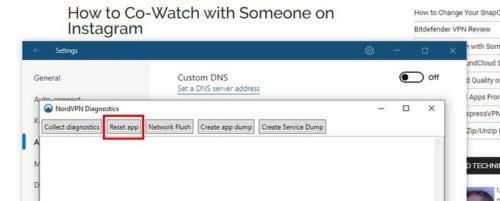
Proovige näha, kas saate nüüd rakenduse serveritega ühenduse luua.
NordVPN-i võrguadapteri taaskäivitamiseks minge aadressile:
Kui teile meeldib Windows PowerShelli kasutamine, saate võrguseaded lähtestada järgmiselt.
Kui PowerShell on avatud, sisestage järgmised käsud. Võite näha teadet, mis ütleb, et peate arvuti taaskäivitama, kuid tehke seda alles pärast kõigi järgmiste käskude sisestamist:
Märkus . Ärge unustage pärast iga käsku vajutada sisestusklahvi
Kui olete kõik käsud sisestanud, võite arvuti taaskäivitada.
Ükski teenus pole täiuslik, nii et tuleb aeg, mil see ebaõnnestub. Seetõttu juhtub see teie NordVPN-i rakendusega ja teate, mida teha, et asjad uuesti käima saada. Millist meetodit kavatsete esimesena proovida?
NordVPN-i sisselogimisprobleemid ja vead võivad viidata sellele, et VPN-i serverid on ülekoormatud või teie võrguühendus ei ole stabiilne.
Üks peamisi põhjusi, miks inimesed VPN-e kasutavad, on nende sirvimisandmete privaatsus. VPN-id võivad pakkuda nii teie Interneti-teenuse pakkuja kui ka teie sirvimise privaatsust
Õpetus, mis näitab, kuidas NordVPN-i kasutamise ajal servereid vahetada.
Siit saate teada, kuidas peatada NordVPN-i teenuse automaatne teie konto uuendamine.
Kui teil on Amazon Fire TV või Fire Stick ja soovite sellega VPN-i kasutada, on üks teie parimaid valikuid NordVPN. NordVPN-il on rohkem kui viis tuhat
Kui kavatsete oma raskelt teenitud raha VPN-ile kulutada, soovite olla kindel, et saate oma raha eest parimat teenust. See võrdlus
NordVPN aitab teil nende usaldusväärse VPN-teenusega selle lisakaitse hankida. Kuid ükski teenus pole täiuslik ja tuleb aeg, mil te seda ei tee
Kas olete kunagi kulutanud aega Facebooki postituse loomisele, kuid ei leidnud mustandit? Siit leiate kõik vajalikud teadmised, et Facebooki mustandite leidmine oleks lihtne ja mugav.
Internetis navigeerimine tundub sageli nagu reis teadmiste piiritusse ookeani, kus teie lemmikveebisaidid ja -veebilehed on tuttavad
Kasutage Microsoft Edge Dropi ja jagage hõlpsalt faile ja sõnumeid seadmete vahel, järgides neid algajasõbralikke samme.
Vaadake, kui lihtne on arvutis ja Android-seadmes Google Mapsis marsruute salvestada ja jagada. Vaadake neid algajasõbralikke samme.
Funktsiooniga seotud probleemide lahendamiseks ja kasutamata vahelehtede uuesti laadimise vältimiseks lülitage Google Chrome'is mälusäästja välja.
Kas otsite elujõulist võimalust veebisaidi hostimiseks? Siit saate teada, mis vahe on pühendatud serveri ja jagatud hostimisserveri vahel.
Google Chromesi inkognito režiim on mugav funktsioon, mis võimaldab teil sirvida Internetti ilma sirvimisajalugu salvestamata. Siiski üks puudus
Mulle meeldib oma naabreid lõbustada, muutes oma WiFi-võrgu erinevate naljakate nimede vastu. Kui otsite ideid naljaka WiFi-nime jaoks, siis siin
Sügav linkimine on populaarsust koguv kasutajate ümbersuunamise tehnika. Siit leiate teavet sügava linkimise kohta, et kasutada seda oma veebisaidi või rakenduse liikluse suurendamiseks.
AR on meelelahutuse, töö või äri jaoks Internetis järgmine suur asi. Õppige üksikasjalikult AR-pilve, et saada teadlikuks kasutajaks.














